OBS Studio CBR oder CQP verwenden?
Moin, nun ich bin schon etwas genervt weil ich schon seit ca 2 Wochen an diesem Thema hänge aber nicht wirklich etwas Hilfreiches im Internet dazu gefunden habe.
Ich will gerne GTA Online mit OBS Studio aufnehmen aber habe nach wie vor nicht die richtigen/passenden Settings dafür gefunden um es auf YouTube in genau der selben Qualität anzeigen zu lassen wie ich es auf meinem PC sehe (Pixelfrei).
Bei CQP habe ich von lvl 0 bis 25 alle durch getestet wobei lvl 6 hierbei sich als bestes lvl gezeigt hatte (jedoch nicht 100% Pixelfrei) und bei CBR habe ich die Bitrate von 2500 bis 50000 jede ausprobiert aber mich keine so richtig überzeugt hat.
Da ich mich in diesem Bereich wirklich kein bisschen auskenne habe ich euch meine PC Specs, OBS Studio Settings und Sony Vegas Pro 17 angegeben um euch einen besseren Überblick zu schaffen und ich hoffe das ihr mir weiter helfen könnt weil ich echt schon etwas außer Puste bin xD
PC Specs
Grafikkarte: GTX 1660 Super 6GB
CPU: AMD Ryzen 5 2400G (wird bald aufgerüstet auf Ryzen 7 3700x)
Windows Festplatte: M.2 SSD 250GB (80GB frei)
Ext. Festplatte: Ext. SSD 500GB (nur Spiele)
OBS Settings:
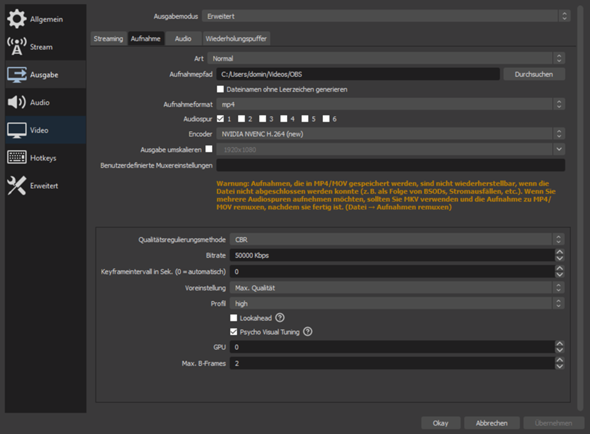
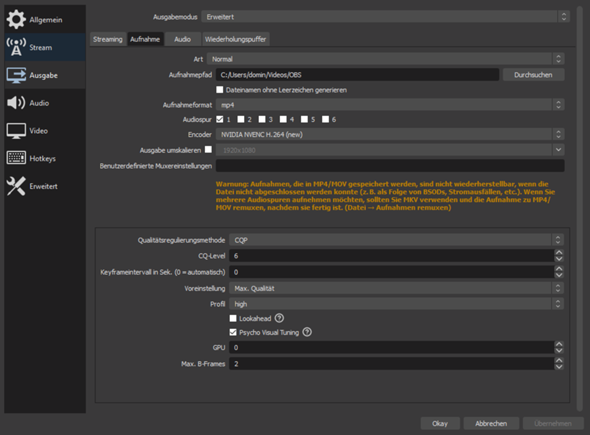
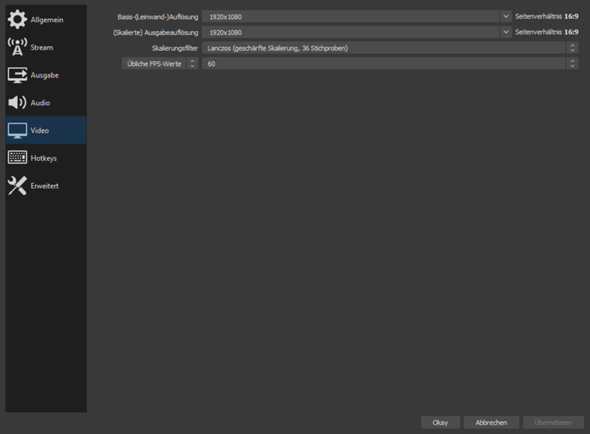
Sony Vegas Pro 17 Settings:
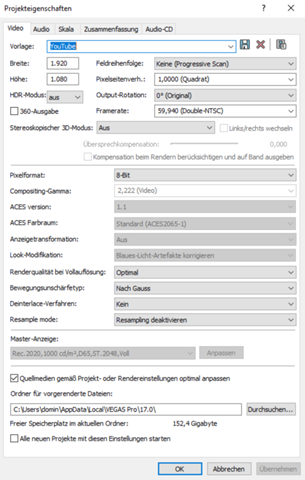
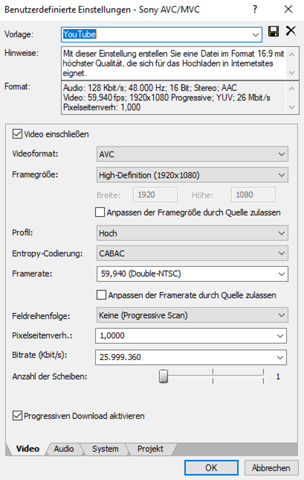
Die Videos auf dem PC sind weitestgehend Pixelfrei aber auf YouTube sieht es aus als hätte ich die schlechteste Bitrate oder so eingestellt die es gibt (nur bei schnellen Bewegungen)
Welche OBS Settings hat denn Gronkh so?
1 Antwort
genau der selben Qualität anzeigen zu lassen wie ich es auf meinem PC sehe (Pixelfrei)
Hier liegt schonmal ein Fehler vor. Das funktioniert nicht.
Zumindest nicht 1:1 aber in sehr guter Qualität. ABER... mit deiner Hardware nicht.
Ich will gerne GTA Online mit OBS Studio aufnehmen
Wir reden hier wirklich nur von der Aufnahme oder auch Streamen?
Nehme ich dich mal beim Wort: Aufnahme.
Bei CQP habe ich von lvl 0 bis 25 alle durch getestet wobei lvl 6 hierbei sich als bestes lvl gezeigt hatte (jedoch nicht 100% Pixelfrei) und bei CBR habe ich die Bitrate von 2500 bis 50000 jede ausprobiert aber mich keine so richtig überzeugt hat.
Gerne kann ich dir erstmal den Unterschied erklären, was CQP ist und was CBR.
CBR steht für Constant Bitrate.
Bei CQP wird halt geschaut, wievielte gerade auf dem Bildschirm passiert. Bei viel Action gibt es mehr Bit, bei weniger halt weniger, sodass es bei 11 am Ende fast verlustfrei aussieht. Dabei solltest du beachten, dass die Qualität besser wird, je niedriger der Wert ist.
Daher auch deine Erkenntnis, dass das CQP mit 6 mit am besten ausschaut als mit 15. Mit 15 steigt man ein und schaut, was sein System macht und geht dann immer weiter runter. Aber verbraucht natürlich viel mehr Rechenleistung.
Auch muss man sich die Frage stellen ob man mit der CPU (x264) oder GPU (NVEC / ATI irgenwdas) encodieren will. Qualitativ bringt der x264-Codec ein etwas besseres Bild im Vergleich zu CQP. Da unterscheiden sich aber die geister.
Mit der Bitrate beeinflusst du ua. die Bildqualität als auch die Informationen. Je höher die Bitrate, desto besser und Verlustfreier das Bild. Das Problem hierbei: Beim Streamen bist du limitiert, deswegen ist das maximum meist 6000, für zb. Twitchpartner auch mehr. Glaube bis zu 12.000.
Bei einer Aufnahme sind wir bei 30.000 - 50.000 bis hoch zu 100.000, je nachdem wie schnell die eigene Festplatte schreiben kann. In deinem Fall die SSD nehme ich an.
Ich nehme meine Videos auf eine HDD auf, diese schreibt mit 160 MB/s ca. Davon nehme ich ca. 50%, sprich 80.000. Der Grund: Je mehr Infomaterial die RAW-Aufnahme hat, desto besser und Verlustfreier lässt sie sich später Rendern & das Endmaterial liegt dann so bei ca. 30.000. Youtube zb. Rendert nämlich nochmal zusätzlich beim Hochladen. Deswegen: Mehr ist besser bei einer Aufnahme.
Und eine RAW-Aufnahme die man mit einer geringen Bitrate aufgenommen hat, diese dann hochrendern muss... und dann nochmal durch YT gerendert wird... das sieht nicht schön aus.
(wird bald aufgerüstet auf Ryzen 7 3700x)
Eine gute Entscheidung & empfehle ich hier auch dringend. Denn deine jetzige CPU ist mit dem Encodieren meist überfordert und nicht wirklich gut. Weder für Streaming noch für gutes Encoden.
Welche OBS Settings hat denn Gronkh so?
Gute Frage. Bei Gronkh sind da aber auch ganz andere Leute am Werk. Er selber schneidet seine Videos nicht mehr, sondern hat Angestellte. Daher kann hier niemand was zu den Einstellungen sagen.
Auch verwendet er einen externen Streaming- & Aufnahme-PC, dadurch hat er mehr Leistung auf die er zurückgreifen kann. Welche Einstellungen er verwendet, ist soweit ich weiß nicht bekannt.
Was ich dir aber Empfehle: Lade dir das Programm "Handbrake" herunter.
Dein RAW-Material fügst du da ein, lässt das Programm arbeiten & erst dann bearbeitest du das. Denn man sieht auch in deinen Vegas-Settings, dass du nicht mit 60 FPS renderst. Dadurch erzeugst du eine Asynchronität. Handbreak schiebt Audio & Bild-Spur zusammen dass sie Synchron wird.
Dadurch bekommst du auch deine vollen 60 FPS wieder.
Ich selber schneide meine Videos wenn mit Adobe Premiere.
Deine OBS-Settings passen aber erstmal auf den 1. Blick. Ich nehme da lieber mit CBR & x264 Codec auf.
Am besten ein Video posten, damit man das besser beurteilen kann ;)
Habe das Video gesehen.
Aber die Qualität ist Ansicht völlig in Ordnung für den aktuellen Stand. Zumindest was man in den 12 Sekunden sehen kann.
Ist das Material was du als Testvideo hochgeladen hast RAW oder schon das fertige? Was mir aufgefallen ist bei deinen Rendereinstellungen, du renderst auf AVC. Hat das einen bestimmten Grund?
Das übliche Datei-Format ist mp4.
Ich würde auch die Renderbitrate nicht bei 26k lassen, sondern wenn du mit einer Bitrate aufnimmst mit 50.000, weiß gerade nicht wie hoch CQP auf 4 ist, versuche das ganze mal auch auf 50k dann zu rendern. Warum Youtube selber nochmal runterskaliert... keine Ahnung.
Ja das Video ist bereits ein Fertiges Video sowie ich das am Ende hochladen würde, ich kann bei denn Render Settings tatsächlich nichts anderes einstellen als AVC ansonsten hätte ich das schon umgestellt, auch bei der Bitrate geht es nicht höher sonst hätte ich auch hierbei weiter hoch gestellt, ich habe wieder mit CQP 6 aufgenommen.
Ich versuche mal die CBR auf 90.000 zu setzten da meine SSD sowieso 1.300.000 schreibt und die hälfte davon 650.000 wäre ist es denke ich kein Problem mal etwas höher als normal zu setzten, noch dazu rendere ich mal nicht mit Sony AVC 1080p60 sondern mit Magix AVC 1080p60.
Irgendwo hab ich hier also einen Haken warum YouTube mein Video plötzlich so anzeigt als wäre hätte ich eine zu niedrige Bitrate eingestellt obwohl die gerenderte und RAW Datei bei mir auf dem PC 1:1 gleich aussehen sprich keine einzigen sichtbaren Pixel nicht mal beim genauem Hinsehen, falls du noch irgendwas an Lösungen weißt lass es mich gerne wissen, ich weiß nur nicht wie man auch in der selben Bitrate wie man aufgenommen hat rendert weil einstellen kann ich das bei Sony Vegas nicht ODER ich bin einfach zu doof dafür :D?
Also komplett pixelfrei wirst du es im Normalfall nicht bekommen. Das liegt unter anderem einfach daran dass YouTube eben halt beim Hochladen selber seine Finger noch im Spiel hat.
Ich kenne dich mit Sony Vegas leider nicht aus müsste mich selber erst da reinfuchsen, meine Videos sind meistens zwischen 30 und 50 000 nachdem dem rendern. Ich bin mir aber ziemlich sicher dass man die bitrate bei Sony Vegas auch einstellen kann wie viel er mindestens und maximal haben soll.
Ja das habe ich bereits vor ein paar Stunden selbst raus gefunden aber es scheint so als würde sich von denn jetzt sichtbaren Pixel nichts ändern, ich bin grad schon dabei eine neue Frage zu stellen mit noch mehr Infos welche dir vlt auch einen noch besseren Überblick gewehren und vlt kann mir dann ja jmd helfen oder weiß perfekte Settings.
Ich hab grade (denke ich) gemerkt das du keine FA's annimmst xD
Ich habe tatsächlich gute Nachrichten für dich, nach real talk über 300 Test Videos und über 2 Wochen herum probieren mit denn Bitrates in OBS Studio und denn Render Settings in Sony Vegas habe ich es endlich geschafft/heraus gefunden meine Videos nun 99% Pixelfrei hochzuladen also quasi fast so perfekt wie Gronkh seine Videos, ich bin ehrlich mir fällt ein enormer Stein von Herzen weil ich echt schon mies verzweifelt war das ich es einfach nicht geschissen bekomme ein Videos auf YouTube so anzuzeigen wie ich es gerne will und da ich für sehr Hohe Qualität stehen möchte habe ich mich sogar noch selbst mit der jetzigen Qualität übertroffen, ich bin jedefalls jz sehr erleichtert und Happy :D
Ich danke dir trotzdem für deine Mühe und Zeit das du mich etwas näher in das Thema eingebracht hast und der Stern folgt sobald er verfügbar ist ;)
Hey, na das klingt doch schonmal gut.
Magst du auch mitteilen wo genau das Problem war, falls ähnliche auch das Problem haben :)
In der Tat nehme ich normalerweise keine Anfragen hier auf GF an ^^
Sah bis jetzt nicht den Sinn dahinter. Hab´s mal gemacht.
Also wie ich schon mehrmals erwähnt habe lag es tatsächlich NICHT an OBS sondern an denn Render Settings von Sony Vegas Pro 17, hierbei habe ich lediglich einen anderen Encoder ausgewählt und dieser wäre der Magix AVC/AAC MP4 und habe dann Internet HD 1080p 59,94 fps (NVIDIA NVENC) ausgewählt, Profil: Main,
FPS: 60
Variable Bitrate (und Haken bei In zwei Durchgängen)
Max. (Bit/s) 40.000.000
Avg. 20.000.000 (Bit/s)
Endcodiermodus: NV Encoder (falls Nvdia Grafikkarte vorhanden)
Preset: Hohe Qualität
RC Modus: VBR - Hohe Qualität
Das wars :)
Oha danke schon mal dafür dass du dir hierfür so viel Mühe und Zeit genommen hast.
Ich entschuldige mich schon mal im Voraus weil ich anhand deiner Antwort gemerkt habe das ich einiges bei meiner Frage vergessen habe zu erwähnen.
Ich encodiere mit dem NVENC Encoder da meine Grafikkarte (noch) stärker ist als meine CPU (wird bald ersetzt).
Ich könnte rein theoretisch mit 10000-50000 kbps aufnehmen weil meine Videos nach er Bearbeitung genauso aussehen wie zuvor sprich komplett Pixelfrei und genauso wie ich es mir wünsche aber sobald es auf YouTube hochgeladen ist wird es sehr verpixelt wo ich mir dann denke wie kann das nur sein wenn die Videos auf dem PC ganz normal sind und ja ich weiß die Videos werden von YouTube nochmal zusätzlich auf 18000 kbps oder so gerendert aber das macht irgendwie keinen Sinn wenn ich schon mit zb 50000 kbps aufnehme, das ist mein aller größtes Rätsel, alles andere funzt bei mir einwandfrei wie gesagt nur halt eben das Endprodukt auf YouTube wird ganz verpixelt?
Ich bräuchte halt wirklich nur die Lösung warum es nur auf YouTube so verpixelt ist, wenn du möchtest kann ich dir so eine Aufnahme per YouTube Link mal zukommen lassen damit du dir ein genaueres Bild davon machen kannst?
Ich hätte vlt denn Titel in "YouTube Video ist leicht verpixelt" schreiben sollen.